Что такое dsu loader
Затести Андроид 12 сегодня и безопасно!
Есть безопасный способ пощупать 12 Андроид без необходимости сноса текущей прошивки
Что требуется : основная система на 11 андроиде (не важно, официальная MIUI или кастомка), 4.5ГБ свободного места и 2.4ГБ интернет трафика. А также DSU Loader присутствует, к сожалению, не на всех устройствах с 11 андроидом
Что нужно сделать: 1. Зайти в настройки разработчика и найти там пункт DSU Loader
avatar.png (48.75 KB, Downloads: 0)
2021-06-26 01:48:19 Upload
avatar.png (31.11 KB, Downloads: 0)
2021-06-26 01:50:12 Upload
avatar.png (43.44 KB, Downloads: 0)
2021-06-26 01:50:55 Upload

avatar.png (67.74 KB, Downloads: 0)
2021-06-26 01:51:11 Upload
4. Нажать «Перезапустить» и ждать когда загрузится сам 12 андроид.
Скаченный(system) и созданный(userdata) образы лежат в /data/gsi/dsu. Это образы самой системы и пользовательского хранилища 2ГБ. 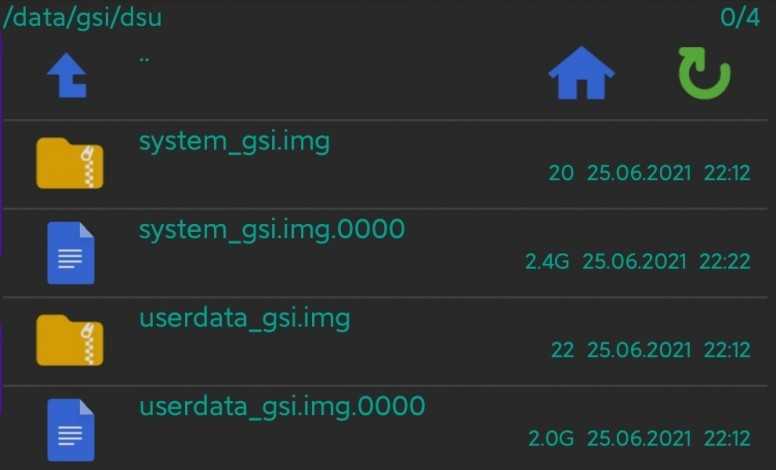
avatar.png (109.31 KB, Downloads: 0)
2021-06-26 01:52:18 Upload
Чтобы вернуться в основную систему, достаточно перезагрузиться с помощью уведомления Dynamic System Updates или же через меню кнопки питания.
что такое DSU LOADER?
Что это такое? 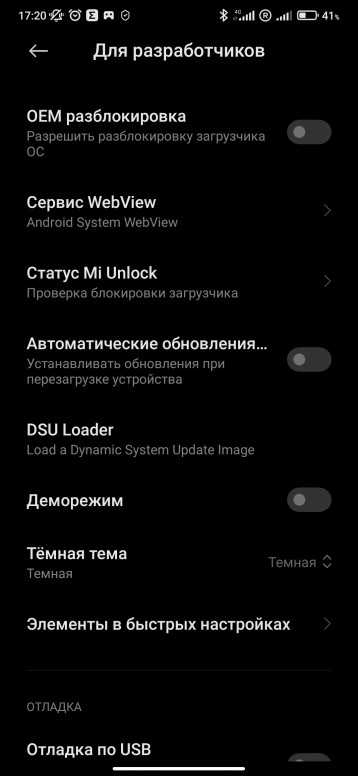 |
avatar.png (277.95 KB, Downloads: 0)
2021-07-23 23:21:27 Upload
| Загрузка и прошивка динамического раздела в новых прошивках. Раздел супер. Но это 100% кирпич. Далеко не все что есть в меню разработчика подходит для xiaomi. Меню разработчика это функции чистого андроида и очень многое в miui не работает. |
| Как выяснилось, для этого нужен разблокированный загрузчик, но обязательно без установки magisk https://ru.c.mi.com/thread-2015353-1-0.html |
Рекомендации
* Рекомендуется загружать изображения для обложки с разрешением 720*312
Изменения необратимы после отправки
Cookies Preference Center
We use cookies on this website. To learn in detail about how we use cookies, please read our full Cookies Notice. To reject all non-essential cookies simply click «Save and Close» below. To accept or reject cookies by category please simply click on the tabs to the left. You can revisit and change your settings at any time. read more
These cookies are necessary for the website to function and cannot be switched off in our systems. They are usually only set in response to actions made by you which amount to a request for services such as setting your privacy preferences, logging in or filling in formsYou can set your browser to block or alert you about these cookies, but some parts of thesite will not then work. These cookies do not store any personally identifiable information.
These cookies are necessary for the website to function and cannot be switched off in our systems. They are usually only set in response to actions made by you which amount to a request for services such as setting your privacy preferences, logging in or filling in formsYou can set your browser to block or alert you about these cookies, but some parts of thesite will not then work. These cookies do not store any personally identifiable information.
These cookies are necessary for the website to function and cannot be switched off in our systems. They are usually only set in response to actions made by you which amount to a request for services such as setting your privacy preferences, logging in or filling in formsYou can set your browser to block or alert you about these cookies, but some parts of thesite will not then work. These cookies do not store any personally identifiable information.
Partition requirements
Starting in Android 11, DSU requires the
partition to use the F2FS or ext4 file system. F2FS gives better performance and
is recommended, but the difference should be insignificant.
Here are some examples of how long a dynamic system update takes with a Pixel
device:
- Using F2FS:
- 109s, 8G user, 867M system, file system type: F2FS:
encryption=aes-256-xts:aes-256-cts - 104s, 8G user, 867M system, file system type: F2FS: encryption=ice
- 109s, 8G user, 867M system, file system type: F2FS:
- Using ext4:
If it takes much longer on your platform, you may want to check if the mount
flag contains any flag that makes “sync” write, or you can specify an “async”
flag explicitly to get better performance.
The partition (16 MB or larger) is required for storing data related
to the installed images. It must be mounted during first stage mount.
The partition must use F2FS or ext4 file system. When using F2FS,
include all F2FS related patches available in the
Android common kernel.
DSU was developed and tested with kernel/common 4.9. It’s recommended to use
kernel 4.9 and higher for this feature.
Что такое оверлей экрана на Android?
Функция «наложение поверх других окон» применяется к каждому приложению по отдельности. Изначально она отключена, но можно дать разрешение программе накладываться на другие окна. Такая функция необходима для работы некоторым типам приложений:
- Приложениям, которые добавляют визуальные настройки экрана — меняют яркость, цветовую температуру, цвета значков и строки состояния, устанавливают темную тему.
- Приложениям, которые увеличивают функционал стандартной панели набора номера.
- Оптимизаторам и программам для очистки телефона от «мусора».
- Различным мессенджерам, которые выводят окна диалогов поверх других программ.
- Программам для родительского контроля.
- Приложениям для перевода текста с экрана.
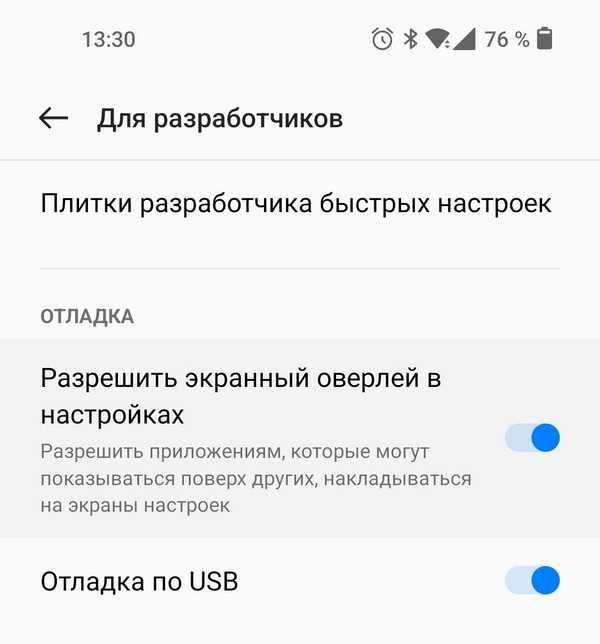
Для работы такие приложения попросят разрешение на показ поверх других окон сразу после установки. Но в некоторых случаях эта функция становится причиной появления ошибки «Обнаружены наложения».
Например, пользователь скачал новое приложение, и при установке оно потребовало разрешение на осуществление звонков. При попытке выдать это разрешение на экране появляется еще одно окно с надписью «Screen overlay detected» или «Обнаружены наложения». В нем пользователю предлагают перейти в настройки и отключить функцию экранного оверлея для других приложений, чтобы продолжить установку.
Такая ошибка возникает для защиты телефона от небезопасных приложений. Если одно из них получит возможность работать поверх других окон, оно сможет «перехватывать» разрешения других, установленных позже, приложений и подменять их. В результате пользователь может согласиться совсем не на то разрешение, которое у него было запрошено.
Поэтому при появлении ошибки «Обнаружены наложения», рекомендуется выполнить следующие шаги:
- Перейти в настройки через действие, указанное в окне ошибки.
- Деактивировать ползунки всех приложений, которые могут работать поверх других окон.
- Закрыть настройки и вновь запустить приложение, которое нужно установить.
- Выдать ему запрашиваемые разрешения.
- Вернуться в настройки экранного оверлея и вновь активировать ползунки там, где они до этого были.
Dsu loader что это
DSU Sideloader Версия: 2.03
Последнее обновление программы в шапке: 17.06.2023
Для функционирования программы необходимы права root пользователя.
Краткое описание:Установка сторонних GSI через DSU
Описание:DSU (Dynamic System Updates) — это функция, представленная в Android 10, которая позволяет разработчикам загружать GSI от Google, не затрагивая текущий системный раздел. Это делается путем создания новых разделов для хранения GSI и отдельных пользовательских данных для загрузки на них при желании.
DSU Sideloader позволят запускать любые стороние GSI
Требуется Android: 10Требуется устройство с динамическими разделамиРусский интерфейс: Нет
Как изменить частоту Wi-Fi на телефоне?
Чтобы изменить частоту с 2,4 ГГц на 5 ГГц на телефоне, необходимо:
- Войти в настройки телефона.
- Выбрать раздел Wi-Fi.
- Перейти в раздел «Дополнительно» или «Расширенные настройки».
- В строке «Частота Wi-Fi» выбрать 5 ГГц.
Если такой строки нет, значит Wi-Fi автоматически работает как с частотой 2,4 ГГц, так и с частотой 5 ГГц.
Чтобы изменить частоту точки доступа Wi-Fi на телефоне с 2,4 ГГц на 5 ГГц, необходимо:
- Открыть раздел «Точка доступа». Найти его можно как в настройках беспроводных сетей, так и опустив «шторку».
- Выбрать «Дополнительно» или «Настройки точки доступа».
- В разделе «Диапазон частот Wi-Fi» переключить частоту с 2,4 ГГц на 5 ГГц.
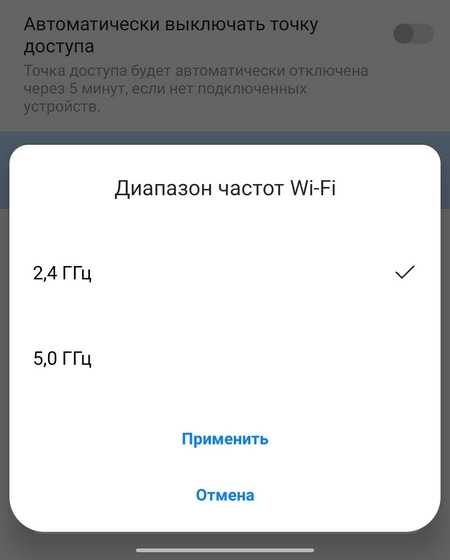
Таким образом, частоту Wi-Fi можно менять, если пользователь начал замечать, что интернет-соединение часто пропадает, отключается или начинает хуже работать. Если на телефон Wi-Fi раздается с помощью роутера, частоту в первую очередь необходимо сменить на маршрутизаторе. Если же проблемы с соединением начинаются, когда пользователь включает точку доступа Wi-Fi на телефоне, т.е. раздает интернет с телефона, частоту необходимо сменить в настройках точки доступа.
Зачем нужна функция NFC в телефоне?
Технология NFC позволяет выполнять широкий список функций, которые упрощают повседневную жизнь и ускоряют рутинные действия.
Для бесконтактной оплаты
NFC-чип, установленный в банковскую карту или смартфон, позволяют оплачивать покупки одним касанием. В модуле хранятся платежные данные пользователя, а также платежное приложение банка.
При этом волноваться об утечке данных не стоит, так как во время оплаты используется не информация о карте или паспортных данных человека, а специальный токен — индивидуальный ключ, сформированный при привязке карты к приложению для оплаты. Все личные данные пользователя при этом хранятся в зашифрованном виде, поэтому злоумышленники не смогут их получить.
Для идентификации личности
NFC-чип может хранить и другие данные, которые помогут в одно касание подтверждать личность его владельца. Например, считыватель может быть установлен на домофоне, пропускном пункте на работу или на двери в номер отеля. Чтобы идентифицировать себя, пользователю достаточно поднести устройство с NFC-чипом (карту, ключ, смартфон и т.д.) к считывателю и подождать соответствующего сигнала.
Для сопряжения с беспроводными устройствами
Некоторые Bluetooth-колонки и беспроводные наушники поддерживают сопряжение по NFC. При этом пользователю не нужно удерживать соответствующую кнопку на гаджете или искать его в списке Bluetooth-устройств на телефоне. Достаточно поднести телефон с включенным NFC к беспроводному устройству, и сопряжение произойдет автоматически.

Для передачи файлов со смартфона на смартфон
Если оба мобильных устройства поддерживают NFC, то между ними можно передавать небольшие файлы, например, изображения или аудио. Для этого телефоны необходимо поднести друг к другу задней стороной вплотную, а затем следовать инструкции на экране.
Для считывания/записи NFC-меток
NFC-метки — недорогие миниатюрные «наклейки» с чипом, которым можно задавать определенные действия с помощью смартфона, а затем считывать их. Например, на метку можно записать данные домашней Wi-Fi-сети, а затем приклеить ее где-нибудь в квартире. Так пользователю больше не придется диктовать гостям пароль от Wi-Fi — они смогут поднести телефон к метке и автоматически к нему подключиться.
Цифровой ключ от автомобиля
С помощью специальных приложений телефон с NFC можно использовать вместо ключей от машины. Для этого устройство необходимо поднести к ручке двери, чтобы открыть или закрыть ее.
DSU JSON descriptor
The DSU JSON descriptor describes DSU packages. It supports two primitives.
First, the primitive includes additional JSON descriptors or redirects
the DSU loader to a new location. For example:
Second, the primitive is used to describe released DSU packages. Inside
the image primitive there are several attributes:
-
The and attributes are strings that are shown on
the dialog for the user to select. -
The , , and attributes are used for
compatibility checks, which are described in the next section. -
The optional attribute describes the public
key that pairs with the secret key that’s used to sign the DSU package.
When it’s specified, the DSU service can check if the device has the key
used to verify the DSU package. This avoids installing an unrecognized DSU
package, for example installing a DSU signed by OEM-A to a device made by
OEM-B. -
The optional attribute points to a text file that describes
the terms of service for the corresponding DSU package. When a developer
selects a DSU package with the terms of service attribute specified, the
dialog box shown in Figure 6 opens, asking the developer to accept the terms
of service before installing the DSU package.Figure 6. Terms of service dialog box
For reference, here’s a DSU JSON descriptor for the GSI:
Кто может попробовать Андроид 12
Чтобы увидеть, как выглядит Android 12, все пользователи, чьи смартфоны поддерживают динамические обновления, могут запустить его. Сюда входят все устройства, продающиеся с предустановленной ОС Android 10 и Android 11. В редких случаях пользователи, чьи смартфоны были проданы с Android 9, могут воспользоваться этой функцией.
В любом случае, устройства, для которых производитель не успел разработать стабильную версию прошивки, еще могут попробовать Android 12. Важным условием является то, что стартер разблокирован.
Google обещает, что в ближайшем будущем вы сможете тестировать бесшовные обновления без разблокировки загрузчика. Но пока без этого не обойтись. В противном случае вы можете загрузить динамические обновления, но не сможете перезагрузиться для просмотра Android 12.
Что такое Fastboot Mode?
Fastboot Mode — режим быстрой загрузки, который необходим для управления смартфоном через компьютер. С ним неоднократно сталкивались владельцы Android-смартфонов, когда при включении устройства вместо привычной заставки появляется экран с анимацией и непонятными данными, которые на первый взгляд больше напоминают сбой системы.

Данный режим является неотъемлемой частью операционной системы Android, которая предоставляет доступ управления устройством через ПК. С его помощью можно перепрошить смартфон, изменить и настроить всевозможные параметры, устанавливать дополнения, а также распределить права доступа. Основная идея заключается именно в настройке и прошивке гаджета.
Шаг 3. Перезагрузите устройство, чтобы загрузить GSI.
Когда установка будет завершена, сообщение DSU предложит вам два варианта: «Отменить» и «Перезапустить». Если вы передумали загружать загруженный GSI, коснитесь параметра «Отменить» . Чтобы загрузить только что установленный образ системы, щелкните параметр «Перезагрузить» в уведомлении.
После перезагрузки устройства вы будете загружены в систему GSI в качестве гостевой операционной системы. Вы можете осмотреться, проверить интересующие вас функции и т. д. Помните, что не все функции могут работать так же, как исходная система, и любые сохраненные вами данные будут потеряны позже. при перезапуске.
Вы можете использовать систему DSU столько, сколько захотите, а когда закончите изучение, выполните следующий шаг, чтобы вернуться к исходной системе вашего устройства.
DSU Loader и его влияние на упрощение процесса развертывания
DSU Loader (Dynamic Software Unloading Loader) – это инструмент, который позволяет загружать и выгружать программное обеспечение на лету, без необходимости останавливать и перезапускать систему. Он обеспечивает динамическую загрузку и выгрузку модулей, что позволяет гибко управлять процессом развертывания и обновления программного обеспечения.
Преимущества DSU Loader:
- Упрощает процесс развертывания. DSU Loader позволяет добавлять и удалять модули в реальном времени, что значительно упрощает процесс развертывания и обновления программного обеспечения на серверах. Благодаря этому достигается меньшее время простоя системы и увеличивается ее доступность для пользователей.
- Повышает гибкость и масштабируемость. Благодаря возможности динамической загрузки и выгрузки модулей, DSU Loader обеспечивает гибкость и масштабируемость системы. Можно добавлять новые модули или обновлять существующие без остановки работы сервера, что позволяет быстро адаптироваться к изменяющимся требованиям бизнеса.
- Улучшает безопасность. DSU Loader позволяет контролировать доступ к модулям и выполнять проверку целостности загружаемых файлов. Это повышает безопасность системы, так как предотвращает загрузку и использование нежелательного или незащищенного программного обеспечения.
Работа DSU Loader основана на различных техниках, таких как динамическая компиляция и динамическое связывание. При загрузке модуля DSU Loader выполняет необходимые операции для его регистрации и интеграции в системе. При выгрузке модуля DSU Loader освобождает все ресурсы, связанные с этим модулем, и удаляет его из системы.
В итоге, использование DSU Loader позволяет упростить процесс развертывания и обновления программного обеспечения, повысить гибкость и масштабируемость системы, а также улучшить ее безопасность. Этот инструмент является незаменимым для компаний, которые нуждаются в быстрой и эффективной развертке и обновлении своих приложений и сервисов.
Классический способ объединения памяти
Если карта памяти новая, установите ее в устройство — система сразу предложит перейти в пункт «Настройки». Если карта уже вставлена в смартфон, подключите его к компьютеру и перенесите на жесткий диск все файлы. Также позаботьтесь о заряде батареи: если смартфон выключится в процессе форматирования, это приведет к проблемам.
Теперь проделайте пошаговый алгоритм действий:
- Зайдите в меню «Настройки» (на некоторых устройствах в меню «Дополнительно») и найдите пункт «Хранилище и USB-накопители». Здесь кликните по опции «Карта».
- В новом окне нажмите на пункт меню, расположенный в верхнем правом углу экрана и выберите «Настроить», а в появившемся подменю — «Внутренняя память». Иногда этот пункт уже присутствует в первом меню — в этом случае сразу его выбирайте.
- Нажмите на кнопку «Очистить и отформатировать» и дождитесь окончания процесса.
- Если для объединения использовалась карта классом менее 10-ого, то на экране высветится сообщение, что SD-карта работает медленно. Поэтому рекомендуется использовать накопители не ниже 10-ого класса.
- После форматирования в новом окне необходимо поставить галочку возле пункта «Перенести данные на новое устройство» и нажать «Перенести сейчас». Эти манипуляции необходимы для завершения сопряжения памяти. В конце нажмите «Готово».
- Теперь перезагрузите гаджет.
После этих действий можете зайти во вкладку «Хранилище и USB-накопители» и проверить результат проделанной работы. Общая память смартфона увеличилась. Также вы обнаружите, что на системном накопителе место освободилось, а на microSD увеличилось.
Динамические обновления
Project Treble открыл дорогу для еще одной весьма полезной функции — Dynamic System Updates (DSU). Этот механизм появился в Android 10 специально для пользователей и разработчиков, которые хотят протестировать новую (бета) версию Android, но не желают жертвовать для этого установленной системой и своими данными.
DSU базируется на технологии Dynamic Partitions, которая должна быть реализована во всех устройствах, выпущенных на рынок с Android 10. При использовании Dynamic Partitions в смартфоне, по сути, есть только один суперраздел, в котором система может создавать динамические разделы, удалять их и менять размеры (такое возможно благодаря модулю ядра Linux dm-linear).
Все системные разделы в таком смартфоне тоже динамические (кроме загрузочных разделов: boot, dtbo и vbmeta). Поэтому при необходимости система может сдвинуть их, чтобы освободить место для дополнительных разделов. Именно так делает функция DSU. Она уменьшает размер системных разделов, создает в освободившемся пространстве еще один набор системных разделов и устанавливает в него образ GSI. Далее смартфон перезагружается в эту свежеустановленную систему, а следующая перезагрузка выполняется вновь со стандартных разделов.
Чтобы установить образ GSI, используя DSU, для начала необходимо разблокировать загрузчик смартфона. Затем активировать DSU с помощью ADB:
| 1 | $adb shell setprop persist.sys.fflag.override.settings_dynamic_system true |
Затем нужно скачать сам образ, распаковать и закинуть его на внутреннюю карту памяти смартфона:
|
1 |
$gzip-csystem_raw.img>system_raw.gz $adb push system_raw.gz/storage/emulated//Download/ |
Затем можно запустить установку:
|
1 |
$adb shell am start-activity\ -ncom.android.dynsystem/com.android.dynsystem.VerificationActivity\ -aandroid.os.image.action.START_INSTALL\ -dfile///storage/emulated/0/Download/system_raw.gz \ —el KEY_SYSTEM_SIZE$(du-bsystem_raw.img|cut-f1)\ —el KEY_USERDATA_SIZE8589934592 |
После окончания установки в шторке появится уведомление с предложением перезагрузиться.
Предложение перезагрузить смартфон после установки GSI
Сложно, не правда ли? Именно поэтому в Android 11 появилась функция под названием DSU Loader. Она позволяет автоматически загрузить и установить образ GSI в пару кликов.
В текущих сборках Android 11 DSU Loader требует разблокированный загрузчик. Однако к релизу стабильной версии Google планирует убрать это ограничение.
DSU Loader
Шаги по установке GSI на телефон Android без команд Fastboot с помощью загрузчика DSU
GSU Loader в основном мигает сборкой GSI на устройстве на вновь созданном динамическом разделе, даже не касаясь системного / загрузочного раздела, чтобы легко проверить ПЗУ. Спасибо Google за реализацию необходимой опции с устройствами Android 10 или выше, чтобы иметь логические разделы, которые могут легко или динамически изменять свой размер во время загрузки.
Итак, если ваше устройство работает под управлением Android 10 или выше, вы можете легко установить GSI с помощью загрузчика DSU. Теперь, не теряя больше времени, давайте перейдем к руководству ниже.
Предупреждение: Вам не нужно загружать файл GSI вручную, потому что загрузчик DSU сделает всю работу за вас. Однако вам может потребоваться разблокированный загрузчик на вашем устройстве, чтобы использовать эту функцию прямо сейчас. В ближайшем будущем Google планирует убрать требование разблокировки загрузчика. GetDroidTips не несет ответственности за какие-либо проблемы или повреждения вашего телефона. Вы должны знать, что делаете, и действовать на свой страх и риск.
Рекламные объявления
- Прежде всего, убедитесь, что на вашем устройстве включены параметры разработчика. Перейти к Настройки > О телефоне > Нажмите на Номер сборки 7 раз подряд, чтобы включить параметры разработчика.
- Теперь вернемся к основному Настройки меню> Нажмите на Система > Найдите параметры разработчика внизу страницы > Нажмите на Варианты разработчика > Включите USB отладки переключать.
- Как упоминалось выше, вам также может потребоваться разблокированный загрузчик на вашем телефоне Android. Если нет, сделайте это прямо сейчас.
- Перейти к Варианты разработчика еще раз> Прокрутите до Загрузчик DSU вариант.
- Затем нажмите на Загрузчик DSU, и система автоматически начнет поиск, а также сбор всех поддерживаемых GSI ROM для вашей конкретной модели устройства. Итак, выберите предпочтительный вариант.
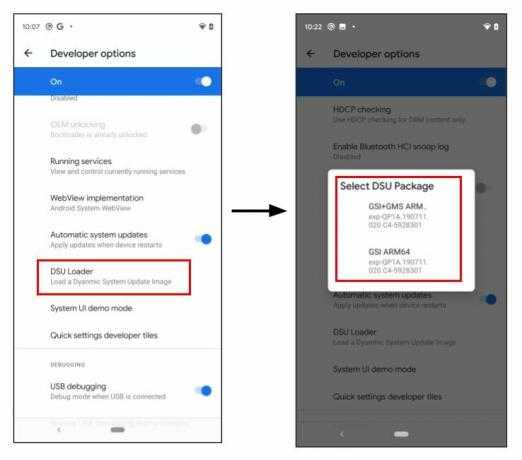
Пожалуйста, обрати внимание: Вы можете увидеть пару пакетов ROM, таких как GSI ARM64 и GSI + GMS ARM64, что-то в этом роде. Если вы хотите, чтобы приложения Google были предустановлены в сборке GSI, обязательно выберите пакет GSI + GMS ARM64
Если вам не нужны приложения Google, выберите пакет GSI ARM64.
После выбора пакета GSI он автоматически начнет загружаться на ваш телефон.
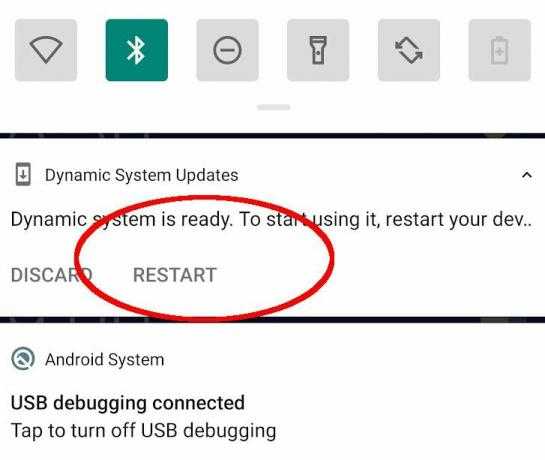
Рекламные объявления
- После завершения процесса загрузки вам нужно будет выбрать Рестарт чтобы легко загрузить ваше устройство во вновь установленный GSI ROM.
- Наслаждаться!
Заключение
Этот метод настолько прост, что даже новый пользователь в мире Android может выполнить эту задачу без каких-либо дополнительных знаний. Это также снижает вероятность поломки устройства, застревания в загрузочном цикле и т. Д. В то время как метод adb и fastboot — это обычный способ прошивки сборок GSI на устройствах Android, но для этого требуется немного терпения, и любой неверный шаг может вызвать проблемы с вашим устройством, или вам может потребоваться начать все сначала опять таки.
Вот и все, ребята. Мы предполагаем, что это руководство было для вас полезным. Для дальнейших запросов вы можете оставить комментарий ниже.
Что необходимо знать перед объединением памяти?
Для начала учтите, что в процессе объединения, карта отформатируется, поэтому заранее перенесите данные на компьютер или другое хранилище. Также убедитесь, что в гаджете есть root-права — без них, к сожалению, ничего не выйдет.
После завершения процесса объединения внешний накопитель станет зашифрованным, и карточку нельзя будет вынуть и использовать на другом устройстве или через компьютерный картридер — данные станут недоступными. Разумно будет приобрести внешний накопитель большого объема, по крайней мере, большего, чем объем внутреннего хранилища.
После объединения многие приложения не будут работать с извлеченной microSD, так как внешний накопитель станет одним целым с телефоном. Теперь нужно поговорить о картах памяти и о том, какой тип microSD лучше выбрать для сопряжения.
Как узнать, что телефон поддерживает частоту 5 ГГц?
Узнать, может ли мобильный телефон работать с частотой 5 ГГц, можно несколькими способами:
- Из технических характеристик телефона. Узнать их можно на официальном сайте производителя или в инструкции по эксплуатации. В ней должно быть указана возможность работы со стандартом 802.11ac. Если эта информация есть, значит телефон поддерживает частоту 5 ГГц.
- С помощью приложения Wi-Fi Info. Его можно бесплатно скачать через Google Play. Рядом с нижней строкой под названием «5Ghz Support» будет отображаться либо true (поддержка частоты 5 ГГц присутствует), либо false (поддержка частоты 5 ГГц отсутствует).
About DSU
DSU (Dynamic System Updates), is a feature introduced on Android 10, that let developers boot GSIs without touching current system partition, this is done by creating new partitions to hold a GSI and a separated userdata, to boot on them when desired.
Unfortunelly, DSU depends on Dynamic Partitions (your device need to support, otherwise, won’t work), and most GSIs requires unlocked bootloader to get them booting properly (since only OEM-Signed GSIs are allowed to boot on locked bootloader).
Once installation finishes, Android creates a persistent notification allowing you to boot into «Dynamic System» (GSI installed via DSU), and you can boot into installed GSI, without touching your system partition, or breaking the «real userdata» partition.
After booting Dynamic System, you can try and test whatever you want, when you need to switch back to device’s original system image, everything you need to do, is just, a simple reboot!
When doing a long test, that may requires lots of reboots, this can be a pain, however, is possible to enable «sticky mode», that enforces dynamic system, instead of device’s original system image, once tests are done, you can disable sticky mode and return to original system image.
That is basically a quickly explanation about DSU, a amazing feature, like a «dual-boot» solution, limited, however, very safe (since no read-only partition will be modified, and if GSI does not boot, just a simple reboot will return you to the original device’s system image).
Динамические обновления системы просто установка GSI
Google осознал, что текущий метод установки GSI не был идеальным решением, поэтому они начали работать над лучшим решением. В Android 10 Google начал тестировать динамические обновления системыили DSU. DSU — это новый способ временной установки GSI без необходимости использовать команды fastboot для прошивки образа системы, перезаписывая исходную установку. С помощью DSU вы можете загрузиться в GSI, протестировать свое приложение, а затем удобно перезагрузиться в исходную установку, которая осталась нетронутой.
Причина, по которой DSU может установить GSI, не затрагивая исходную установку, заключается в том, что он создает новые образы системы и разделов данных, которые временно сохраняются в / Данных / GSI, Эти образы затем монтируются во время загрузки, а не в исходную систему и разделы данных. Поскольку телефону требуется дополнительное место для хранения этих новых временных изображений, на вашем телефоне должны быть «логические разделы», которые представляют собой разделы с динамическим изменением размера. Логические разделы — это новая система разбиения пользовательских пространств для Android, которая является обязательной для устройств, запускаемых с Android 10. Если ваше устройство запущено с Android 10, то оно должно поддерживать установку GSI через DSU.
В Android 10 все, что вам нужно сделать, чтобы установить GSI через DSU изменить системное свойство, а затем запустить ДинамикСистемупдатесИнсталлатионСервис отправив намерение с путем к GSI в качестве дополнительного намерения.
Хотя этот процесс может показаться незнакомым, он гораздо проще и менее навязчив, по сравнению с использованием команд fastboot и работой со всеми проблемами, включая первоначальную установку. Вы требуете некоторых знаний Азиатский банк развития и намерен использовать DSU, но это не должно быть проблемой для большинства разработчиков приложений. Тем не менее, нет причин, по которым этот процесс нельзя было сделать еще проще. Кроме того, существует тот факт, что установка GSI через DSU все еще требует разблокировки загрузчика, стирая все пользовательские данные в процессе. С этой целью Google внес изменения, чтобы улучшить оба аспекта установки GSI. В Android 11 они избавили от необходимости использовать командную строку для установки GSI. Отдельно они также позволили установить GSI без разблокировки загрузчика.
На заметку
Классическое объединение хранилищ возможно выполнить на многих устройствах, работающих на платформах Android 6.0 и новее. Но смартфоны, в частности, устройства Samsung, Sony и LG, не позволяют объединить память обычным способом. Для выполнения такой операции, потребуется использовать командную строку приложения Shell. Нужно понимать, что это сложный и опасный процесс, способный повредить устройство.
Рассказывать о нем мы не будем, поскольку такой риск нецелесообразен. В качестве альтернативы классическому объединению накопителей воспользуйтесь программой для расширения системной памяти.
What is Dynamic System Updates (DSU) in Android
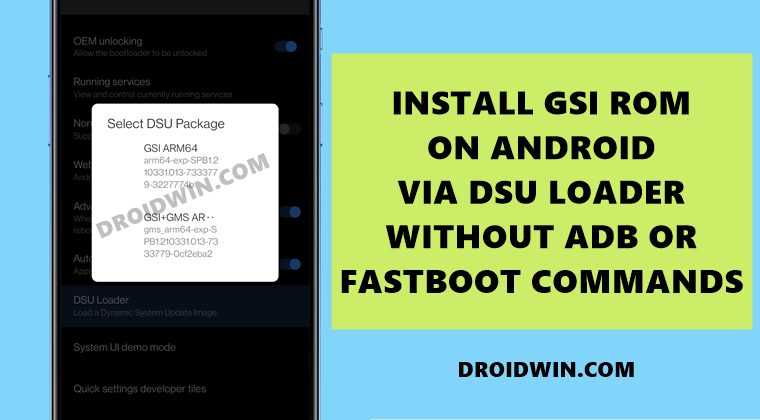
Before we list out the instructions, I would highly recommend that you understand the entire concept behind all this. With Android 10, Google first introduced DSU. This allowed the developers to temporarily install the GSI ROM without using Fastboot Commands, test their apps, and then go back to the stock OS.
While booting the GSI ROM via GSU, it created a new and temporary system and data partitions on your device that are stored inside the /data/gsi partition. As a result, the DSU then booted these partitions rather than the original ones and your device would then be booted to the installed GSI. But how come our device had storage space for the creation of these additional partitions?
Well, Google made it mandatory for every device launched with Android 10 to have logical partitions that could dynamically resize itself during boot. So if your device comes with Android 10 out of the box, you would be able to install GSI onto your Android device using this DSU Loader. Let’s now check out how this could be achieved.
Путь вперед
В настоящее время для установки GSI через DSU Loader необходим разблокированный загрузчик. Хотя это может нанести ущерб цели всего испытания, это не должно быть так, и нам говорят, что это будет исправлено. Google запланировал, что пользователи смогут загружать GSI, подписанные Google, через DSU без необходимости разблокировать загрузчик. На самом деле, Google обязывает это все устройства запуска Android 10 включают открытые ключи Android Verified Boot подписанных Google Android 10, Android 11 и Android 12 GSI. Включение открытых ключей AVB в виртуальный диск устройства гарантирует, что AVB не будет отклонять GSI, который вы пытаетесь загрузить. Вот почему текущий метод включает в себя разблокировку загрузчика — мигая пустым образом vbmeta в раздел vbmeta, вы отключаете AVB, чтобы он не отклонял GSI, который вы собираетесь прошить. Отключение AVB представляет собой серьезную угрозу безопасности, поскольку означает, что любой модифицированный раздел system / boot / product / vendor может быть загружен на устройство, поэтому Google хочет отменить это требование.
Требования к запуску Android 10 GSI
Итак, когда вы можете ожидать загрузки GSI через DSU без необходимости разблокировать загрузчик или использовать инструменты командной строки? Будем надеяться, что в скором времени Google упомянул нам, что у них есть несколько моментов, чтобы сгладить начальные превью для разработчиков Android 11, прежде чем они смогут заставить все это работать должным образом. В будущем можно ожидать установки будущих GSI Developer Preview через DSU без необходимости разблокировки загрузчика. Возможно, когда станут доступны предварительные версии для разработчиков Android 12, вы даже сможете полностью загрузить его, используя DSU Loader в опциях разработчика Android 11. Для разработчиков приложений это означает, что у вас будет еще один способ протестировать свои приложения на физическом оборудовании под управлением новой версии Android.
Функции тормоза Auto Hold
Новая электроника выполняет несколько функций разом, а вернее — объединяет их в единую поддержку водителя, когда это требуется:
- в пробках, когда движение автомобиля затруднено и приходится многократно останавливаться и ехать — ассистент Stop‐and‐Go;
- во время старта на уклонах, не давая автомобилю скатиться назад или вперёд — ассистент трогания;
- на паркингах, стоянках — ассистент парковки.
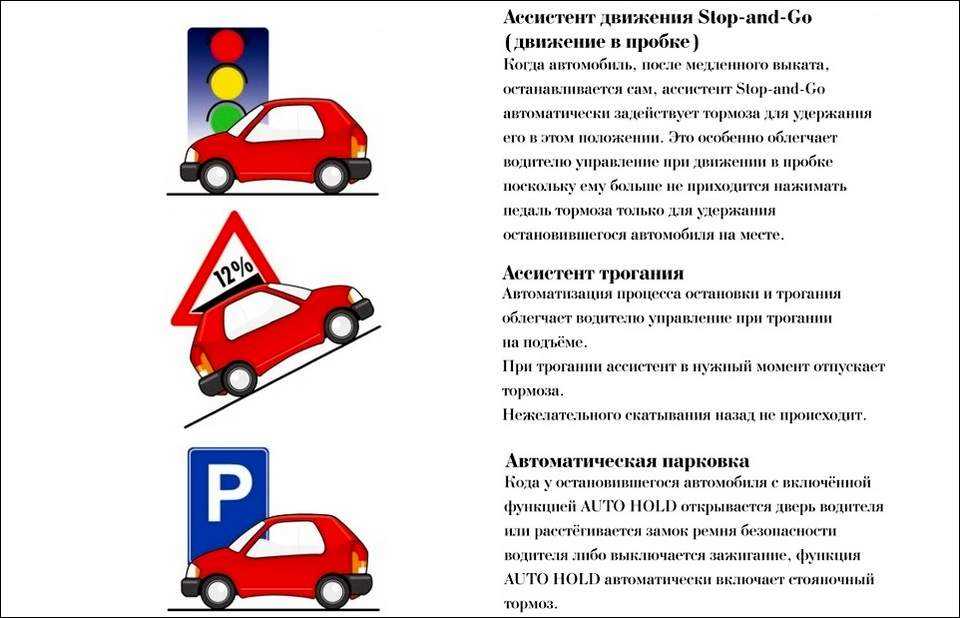 Три ассистента функции Auto Hold
Три ассистента функции Auto Hold
Auto Hold включается двумя способами. Через салонную клавишу или автоматически. Конкретно это зависит от модели автомобиля, но обыкновенно используются оба варианта вместе.
Прошивка
Если ничего не помогает, то остается единственный выход – перепрошивка на кастомы, наиболее популярным из которых является CyanogenMod.
Кастомные прошивки имеют ряд преимуществ по сравнению со стоковыми:
- Отсутствие ненужных предустановленных приложений, замедляющих работу системы и засоряющих оперативную память. Как результат, устройство работает стабильно.
- Богатый функционал (возможность повышения и понижения частоты процессора для экономии заряда и т.д).
- Своевременные обновления системы (особенно полезно для устройств, которые больше не поддерживаются производителем). С каждым новым обновлением разработчики исправляют ошибки и добавляют именно то, что нужно пользователям, так как в большинстве случаев ведут обсуждения на форумах.
Есть и недостатки:
- Перепрошивка смартфона несет за собой потерю гарантии и иногда возможность превращения в «кирпич».
- Неофициальные прошивки иногда имеют некоторые недоработки (например, если телефон имеет две карточки, то они могут отображаться неверно).
- Обновление до новой версии происходит через Recovery, а не «по воздуху». Причем, как правило, требуется кастомное меню Recovery.






























